レビュー
PC用モーションコントローラの使い勝手はいかに
Razer Hydra
 |
国内で販売されているのは,Valveのパズルアクション「Portal 2」と,Hydra専用に調整された同作のDLC「Sixense Motion Pack DLC」のダウンロードコードが同梱された「Hydra Portal 2 Bundle」のみ。
Portal 2は,Hydraにゲーム側で正式対応するパッチが用意されており,このダウンロードコードを利用すると,Hydraを使ってモーションコントローラならではの操作でPortal 2を遊べるようになる。加えて,同梱のDLCコードはここでしか入手できないというのも,Hydraの大きなウリだ。
では,このHydraにはゲームプレイにおいて,どういった可能性を見出せるのか。専用DLCを導入したPortal 2のプレイフィールを中心に,Hydraの検証結果をお伝えしていきたい。
 |
オーパーツ的なデザインのHydra
操作法はWiiリモコンやPlayStation Moveに近い
 |
Base Stationは,台座の上に緑色の模様が浮かぶオーブ(宝珠)のような球体が鎮座した格好になっており,どことなくオーパーツ的な雰囲気の外見が特徴的。球体ということで分かりにくいが,実は前後が決まっており,台座にRazerのロゴマークが描かれているほうは前側,USBコネクタがあるほうは後ろ側となる。
 |
 |
2本の棒状コントローラはどちらも同じ形で,Wii用の拡張コントローラ「ヌンチャク」を太く長くしたような形状だ。それぞれ上面に親指で操作するアナログスティックと5つのボタンを持ち,アナログスティックは,PlayStation 3やXbox 360のゲームパッドと同じく,押し込むと6つめのボタンとしても機能する。
そして側面,というか,握ったとき奥側に位置するところには,モーションコントローラ時にはデジタルトリガー,後述するDirectInput互換時にはアナログトリガーとして機能する[LT/RT]と,バンパーボタン[LB/RB]がそれぞれ搭載されている。
 |
 |
 |
 |
Hydraを利用するには,まずBase StationをUSBケーブルでPCと接続し,プレイヤーの正面中央に,Base Stationの前側をきちんと向けて設置する必要がある。Base Stationに描かれたRazerのロゴを,正面から確認できるようにしなければならないわけだ。
Hydraは,Base Stationの前方向に磁界を発生させて,その範囲内にあるコントローラの位置情報を磁気で検知し,ゲームに反映する仕組みになっている。そのため,もしBase Stationがプレイヤーの体に対して傾いた方向を向いていると,「左右コントローラまでの距離がそれぞれ異なる」状態になって,思うように操作できなくなってしまう。
つまり,プレイヤーがディスプレイに対して真正面に座ってHydraを使おうとする場合,Base Stationはディスプレイの手前や上などに置くしかない。PC周りの空いている場所にポンと置く,というわけにいかないのは,やや不便だ。
Base Stationの設置が終わったら,二股ケーブルになっている2本のコントローラをBase Stationと接続。これでハードウェア的な準備は完了だ。最近,Razer USAはドライバソフトをサポートサイトからの提供としているので,そこからドライバをダウンロードしてきてインストールすれば,晴れてHydraが利用可能になる。
 |
 |
形状や仕様からも想像できるように,Hydraは,Wiiリモコン(+ヌンチャク)やPlayStation Moveに近い操作系の製品だ。Kinectのように全身の動きを活用したゲームプレイは行えないものの,腕が伸びるスペースさえ確保できれば十分で,「Base Stationと棒状コントローラは最短Xcm離れなければならない」といった制約もなく,むしろBase Stationの“上空”や裏側までコントローラを握った腕を伸ばしても認識されるので,いつものデスクトップ+α程度のスペースがあれば十分プレイできる。これは大きなメリットといえよう。
 |
 |
 |
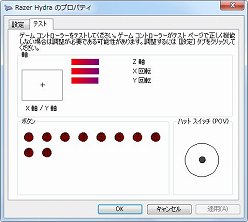 |
ただ,左の4ボタンがハットスイッチに割り当てられるなど,いろいろ苦しい配置なのは間違いないので,あくまでもオマケと考えておくのが正解だろう。
- 左アナログ:X/Y軸
- 右アナログ:X回転/Y回転
- トリガー:Z軸
- 左[1/2/3/4]ボタン:ハットスイッチ
- 右[1/2/3/4]:[1/2/3/4]ボタン
- [LB]:[5]ボタン
- [RB]:[6]ボタン
- 左[5]ボタン:[7]ボタン
- 右[5]:[8]ボタン
- [LS]:[9]ボタン
- [RS]:[10]ボタン
Portal 2 用のDLCは新アクションが面白い
ただし操作には難あり
Hydraの仕様を確認したところで,正式対応しているPortal 2をプレイしていこう。 Hydraの製品ボックスにPortal 2のダウンロードコードが付属しているというのは冒頭で紹介したとおりだが,これをSteam上で入力すると,Portal 2本編,そしてHydra専用の追加DLC「Sixense Motion Pack DLC」(以下,Sixense DLC)を入手できるようになっている。
Portal 2をすでに購入済みという人も少なくないと思われるが,Portal 2をHydraへ最適化させるには,Sixense DLCの導入が必須だ。Sixence DLCなしではHydraを正しく使えないので,プレイ前に必ず導入しておこう。その場合,Portal 2の本編が1本まるまる余ってしまうことになるが,それはフレンドにギフトとしてプレゼントしてあげるといいかもしれない。
 |
Sixense DLCが適用されたPortal 2では,タイトル画面から選べるゲームモードとして,下記の3つが追加される。チュートリアル以外に用意された2ステージはボリュームもなかなかで,「Hydraのおまけ」の枠を超えて,しっかり作り込まれたものになっている印象だ。
- MOTIONPACK TUTORIAL:Hydra独自の操作を,動画や実体験を交えながら習得できるチュートリアルモード
- MOTIONPACK:チュートリアルで学んだ操作系をふんだんに取り入れたシングルプレイ用追加ステージ(1)。標準難度
- ADVANCED MOTIONPACK:チュートリアルで学んだ操作系をふんだんに取り入れたシングルプレイ用追加ステージ(2)。高難度
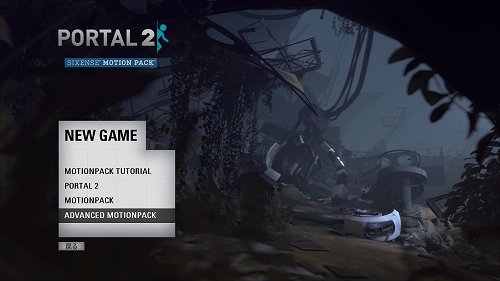 |
 |
加えて,左コントローラは持ち上げるとジャンプ,下に降ろすとしゃがみ動作に対応。ただ,ジャンプについては右の[3/4]ボタンにも割り当てられており,スティックを振るよりボタンを押すほうがジャンプのタイミングを合わせやすいので,これをモーションで操作したいかというと微妙なところだったりもする。
そのほか,左右の[5]ボタンにはメニュー,左コントローラの[1/2][3/4]ボタンにはCo-op用のジェスチャーなどがそれぞれ割り当てられていた。
 |
 |
実際の操作方法はチュートリアルを進めていくと分かるのだが,例えば,[Use]キーでキューブなどを掴んでから,腕を伸ばすように右コントローラを前方へ動かすと,ポータルガンから電磁アーム的なものが伸び,手の届かない場所へキューブを持っていける。また,この動作中に右手をひねると,掴んだキューブを回転させられるし,勢いよくアームを伸ばしたり振ったりしながらキューブを離せば,遠くに投げられもする。
 |
 |
そのほか,壁にポータルを発射したあと,そのポータルに照準を合わせてトリガーを引き続けると,ポータルを四隅から囲むように電磁アームが伸びる。この状態ではポータルを回転させたり,ほかの場所へ移動させたりといったアクションも可能だ。これを使うと,従来ならポータルが開けなかった場所に設置できるだけでなく,レーザーやバリアの入射角も変更できるようになる。
 |
 |
 |
 |
さらに,Sixense DLCで追加されたゲームモードでのみ使用可能な新アクションもある。同ゲームモードで登場する,Aperture Scienceロゴ入りの灰色キューブは,つかんだ状態で[LB]を押しっぱなしにし,左コントローラを左右に動かすと,キューブの幅を広げたり狭めたりできるのだ。
細い隙間の裏にあるボタンにキューブを載せたいときに,キューブを小さくして電磁アームでボタン上に持っていったり,幅を広げて隣接した複数のボタンを1個のキューブで同時に押したり,あるいは橋の代わりに足場として利用したりと,活用できる場面は多い。
アクションが増えているぶん,通常のPortal 2よりも頭を悩ませないとゴールに辿り着けない場面もあって,なかなか新鮮だ。HydraとSixense DLCの組み合わせがPortal 2のゲーム性の幅を広げている点は間違いなくプラスに評価できる。
 |
 |
 |
 |
ただ,問題もある。最大のものは,モーションコントローラによる操作そのものが快適とは言いがたい点だ。
とくに気になるのが,モーションコントローラの操作ではどうしても狙いが大雑把になってしまうので,思ったところにポータルを開けないこと。遠くの小さな壁を狙ってポータルを開きたくても,狙いがうまく定まらずにイラっとくることがあった。
また,プレイ中は手を空中に浮かせた状態でコントローラを保持し続けることになるわけだが,どうしても腕が震えてしまい,それに合わせてゲーム内の視界も揺れてしまう。それにより,3D酔いを誘発しやすいのもマイナス点である。
一応,照準と視界の動きに関する細かな設定はオプションで調整できるが,ベストな設定を探すのもかなり大変だ。マウスとキーボードによる操作性と比べるのは酷かもしれないが,どうしてもそのあたりの使い心地はマイナス評価にせざるを得ない。
 |
 |
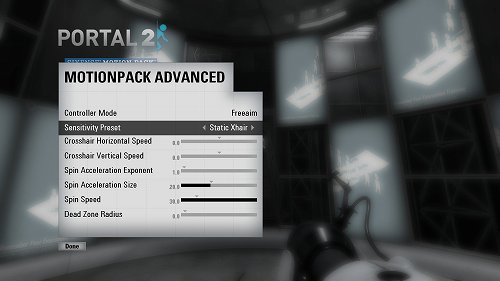 |
125タイトル以上に対応とはいうが……
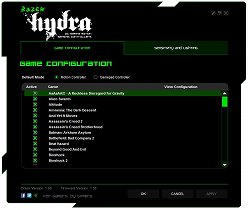 |
例えば,モーションコントローラと相性の良さそうなFPSでは,Portal 2同様に右コントローラの動きが視点移動に対応するのだが,Portal 2とは異なり,照準が中央固定しかなく,さらに傾き入力の細かな動きを無効化するデッドゾーン設定もない。すると,手の震えが余計に画面に伝わりやすくなり,Portal 2よりもさらに酔いやすくなってしまう。
右[1]ボタンに割り当てられている[Ratchet]機能を使うと,押している間はモーションセンサーを止められるので,Rachetを押す癖をつければ酔いには対処できるが,そうまでしてモーションコントローラを使いたいかというと,正直,マウスで遊んだほうが手っ取り早いと思ってしまう。
また,対応タイトルの1つ「The Ball」のような,AIMを必要としないゲームをゆるく遊ぶくらいなら照準面は問題ないが,それでもジャンプが誤動作して溶岩に落ちたりするとイライラの種になってしまう。
 |
ならば,FPS以外ではどうなのかというと,「Magicka」「Terraria」などの対応タイトルは,ゲーム中に細かい狙いを要求されるため,思った場所にパッとポインタを動かせないモーションコントローラではかなり遊びづらい。
そもそも,PCゲームはマウスでの細かい操作を前提として作られていることが多いので,大雑把な操作しかできないモーションセンサーの類とは,かなり相性が悪いのではなかろうか。
 「Magicka」 |
 「Terraria」 |
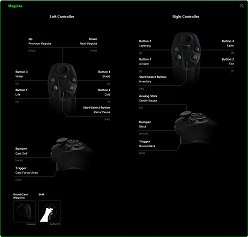 |
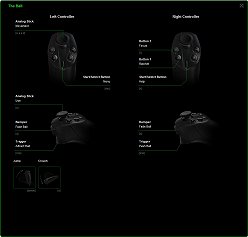 |
マウスやキーボードの代わりに使うのは厳しい
モーションコントローラならではのタイトルが揃うかが鍵
 |
Hydraのようなモーションコントローラは,やはりモーションコントローラならでは要素を備えたタイトルでこそ,真価を発揮するものだ。この手の製品がPCゲームの新しい遊び方の1つとして定着するには,Portal 2のようにゲーム側で正式に対応したタイトルが揃うかが鍵となるだろう。
……と書いてはみたが,正直なところ,Portal 2以外の「Hydra最適化タイトル」が出てくるのかというと,大いに疑問である。Razer USAがHydraで実現しようとしたこと,それ自体は理解できるし,できることなら応援もしたいのだが,“実勢価格1万6000円程度のPortal 2専用デバイス”を勧められるかというと,それは別の話と言わざるを得ないだろう。
せめて,家庭用ゲーム機のモーションコントローラと互換性があったりすれば,より魅力的な存在となったように思う。いろいろと惜しい製品だ。
「Razer Hydra」製品情報ページ
- 関連タイトル:
 Razer
Razer
- この記事のURL:
Copyright (C) 2023 Razer Inc. All rights reserved























